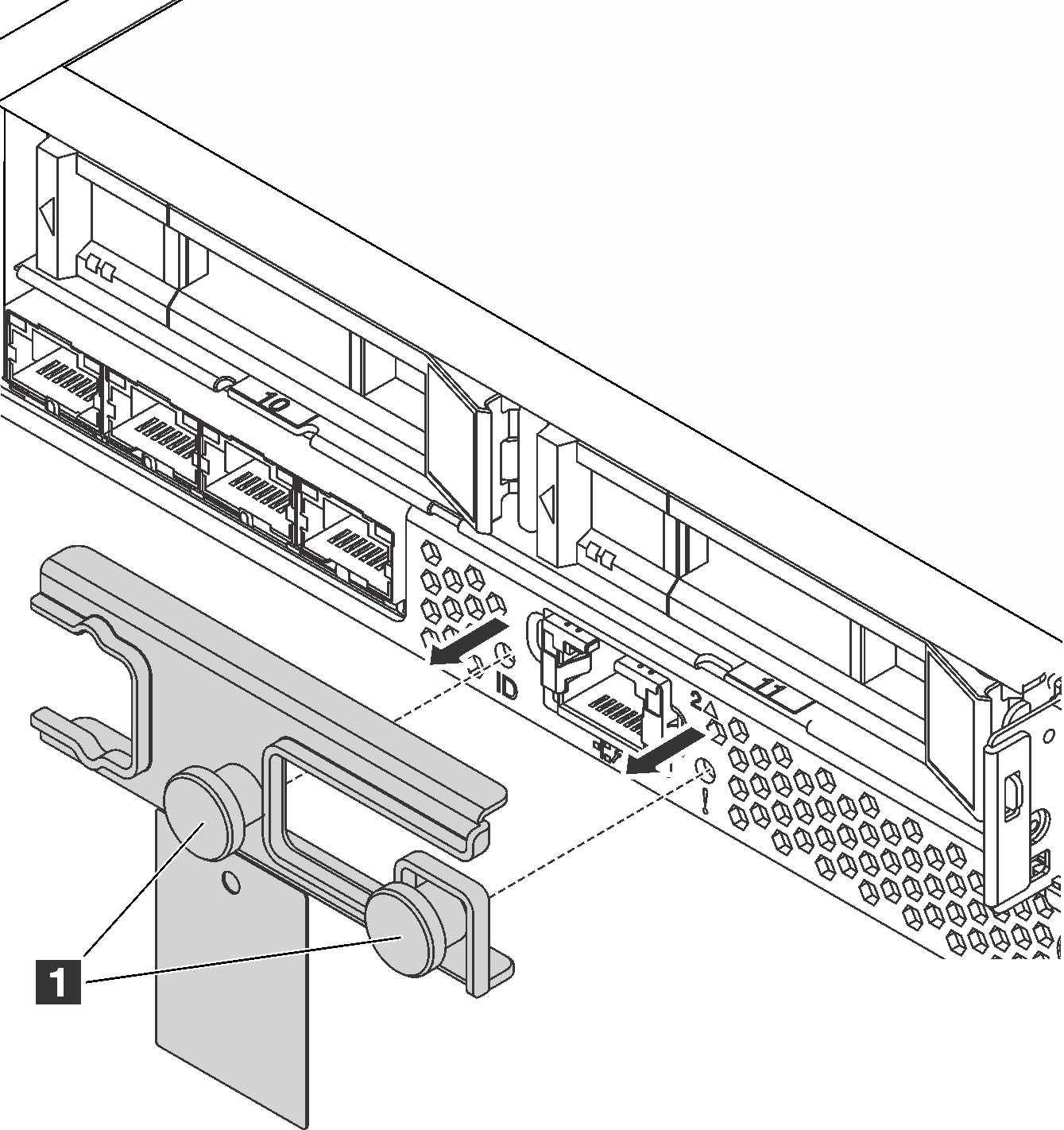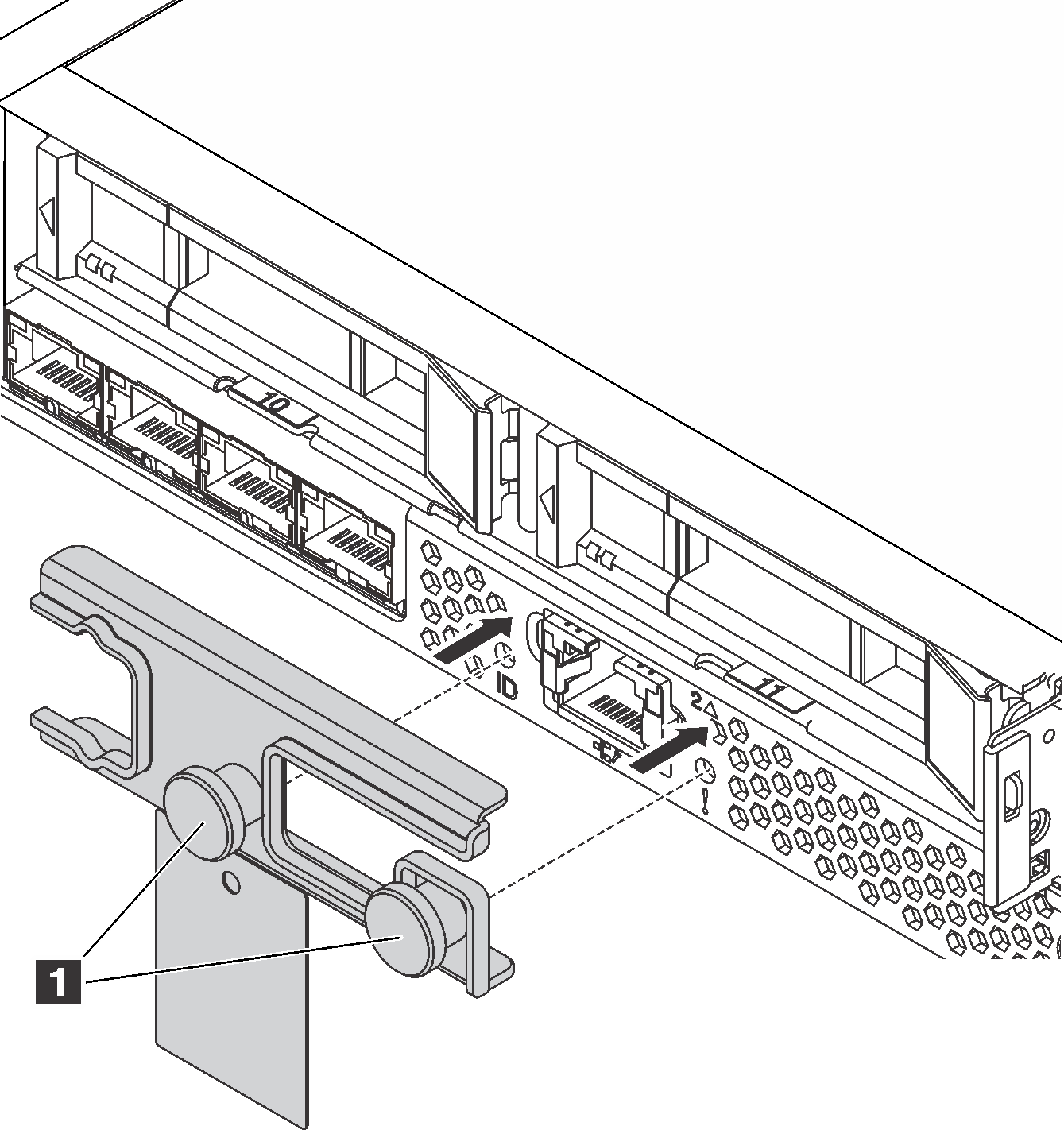뒷면 보기
서버 뒷면은 전원 공급 장치, PCIe 어댑터, 핫 스왑 드라이브 베이, 직렬 포트 및 이더넷 커넥터를 비롯한 몇 가지 커넥터 및 구성 요소에 대한 액세스를 제공합니다.
3개의 PCIe 슬롯이 있는 서버 모델의 뒷면 보기
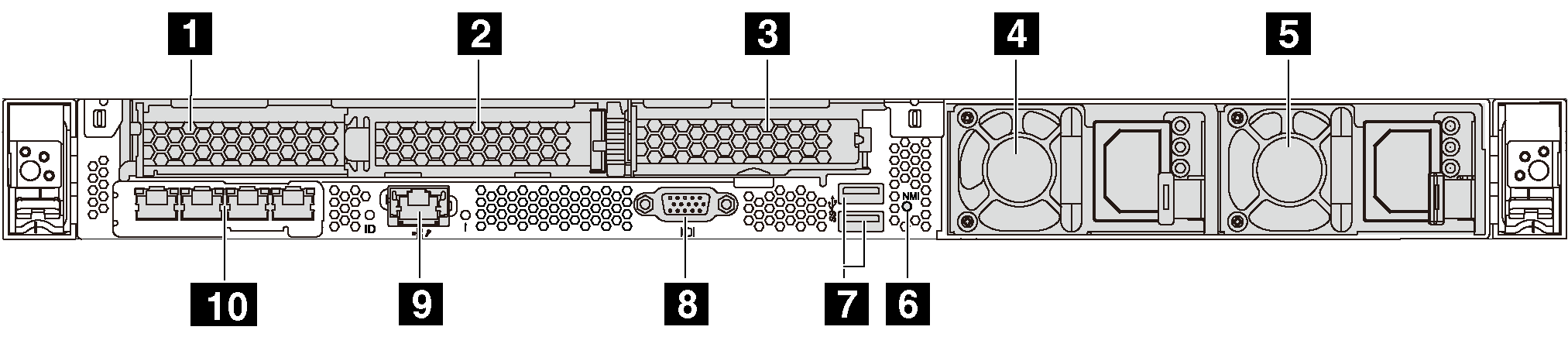
| 1 라이저 1 어셈블리의 PCIe 슬롯 1 | 2 라이저 1 어셈블리의 PCIe 슬롯 2 |
| 3 라이저 3 어셈블리의 PCIe 슬롯 2 | 4 전원 공급 장치 1 |
| 5 전원 공급 장치 2(일부 모델에서 사용 가능) | 6 NMI 버튼 |
| 7 USB 3.0 커넥터 | 8 VGA 커넥터 |
| 9 XClarity Controller 네트워크 커넥터 | 10 LOM 어댑터의 이더넷 커넥터(일부 모델에서 사용 가능) |
1 2 라이저 1 어셈블리의 PCIe 슬롯
유형 1
슬롯 1: PCIe x16(x8, x4, x1), 로우 프로필
슬롯 2: PCIe x16(x16, x8, x4, x1), 로우 프로필
유형 2
슬롯 1: ML2 x8(x8, x4, x1), 로우 프로필
슬롯 2: PCIe x16(x16, x8, x4, x1), 로우 프로필
유형 3
슬롯 1: ML2 x16(x16, x8, x4, x1), 로우 프로필
슬롯 2: PCIe x16(x8, x4, x1), 로우 프로필
슬롯 3: PCIe x16(x16, x8, x4, x1), 로우 프로필
4 전원 공급 장치 1
5 전원 공급 장치 2(일부 모델에서 사용 가능)
핫 스왑 보조 전원 공급 장치는 전원 공급 장치에 장애가 발생한 경우 시스템 작동에 중요한 영향을 주는 시스템 중단을 예방하는 데 유용합니다. Lenovo에서 전원 공급 장치 옵션을 구입하여 전원 공급 장치를 설치하면 서버를 끄지 않고 예비 전원을 구성할 수 있습니다.
각 전원 공급 장치에서 전원 코드 커넥터 근처에 상태 LED가 3개 있습니다. LED에 대한 정보는 뒷면 LED의 내용을 참조하십시오.
6 NMI 버튼
프로세서에 대해 NMI(마스크 불가능 인터럽트)를 강제 실행하려면 이 버튼을 누르십시오. 이 버튼을 누르면 운영 체제를 정지시키고(예: Windows 죽음의 블루 스크린) 메모리 덤프를 수행할 수 있습니다. 이 버튼을 누르려면 연필이나 클립을 펴서 그 끝을 사용해야 할 수도 있습니다.
7 USB 3.0 커넥터(2)
USB 키보드, USB 마우스 또는 USB 스토리지 장치와 같이 USB 2.0 또는 3.0 연결이 필요한 장치를 연결하는 데 사용됩니다.
8 VGA 커넥터
고성능 모니터, 직접 구동 모니터 또는 VGA 커넥터를 사용하는 기타 장치를 연결하는 데 사용됩니다.
9 XClarity Controller 네트워크 커넥터
XClarity Controller를 사용하여 시스템을 관리하기 위해 이더넷 케이블을 연결하는 데 사용됩니다.
10 LOM 어댑터의 이더넷 커넥터(일부 모델에서 사용 가능)
LOM 어댑터에는 네트워크 연결에 사용되는 2개 또는 4개의 추가 이더넷 커넥터가 있습니다.
LOM 어댑터의 가장 왼쪽에 있는 이더넷 커넥터를 XClarity Controller 네트워크 커넥터로 설정할 수 있습니다. 이더넷 커넥터를 XClarity Controller 네트워크 커넥터로 설정하려면 Setup Utility를 시작하고 로 이동하여 공유를 선택하십시오. 그런 다음 공유 NIC 위치로 이동하여 PHY 카드를 선택하십시오.
2개의 PCIe 슬롯이 있는 서버 모델의 뒷면 보기
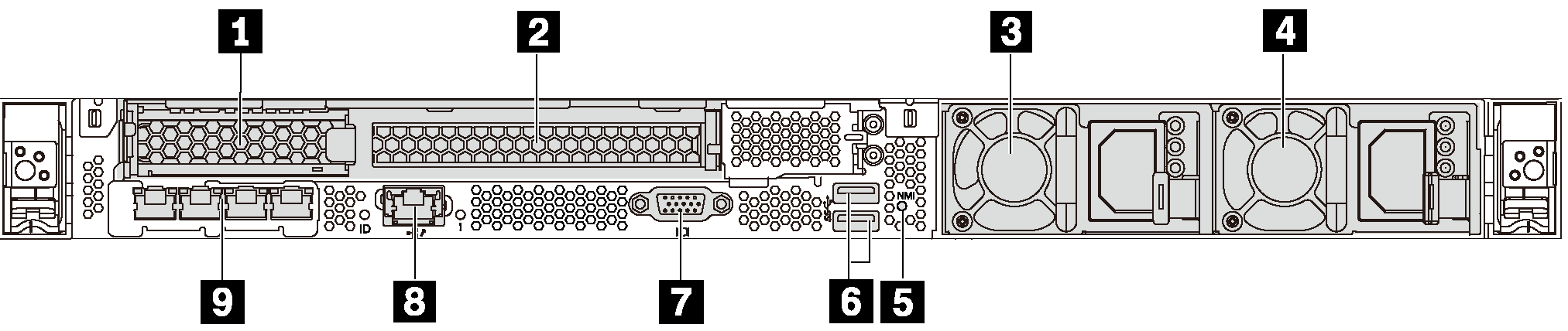
| 1 라이저 1 어셈블리의 PCIe 슬롯 1 | 2 라이저 1 어셈블리의 PCIe 슬롯 2 |
| 3 전원 공급 장치 1 | 4 전원 공급 장치 2(일부 모델에서 사용 가능) |
| 5 NMI 버튼 | 6 USB 3.0 커넥터 |
| 7 VGA 커넥터 | 8 XClarity Controller 네트워크 커넥터 |
| 9 LOM 어댑터의 이더넷 커넥터(일부 모델에서 사용 가능) |
1 2 라이저 1 어셈블리의 PCIe 슬롯
유형 1
슬롯 1: PCIe x16(x8, x4, x1), 로우 프로필
슬롯 2: PCIe x16(x16, x8, x4, x1), 전체 높이, 절반 길이
유형 2
슬롯 1: ML2 x8(x8, x4, x1), 로우 프로필
슬롯 2: PCIe x16(x16, x8, x4, x1), 전체 높이, 절반 길이
유형 3
슬롯 1: ML2 x16(x16, x8, x4, x1), 로우 프로필
슬롯 2: PCIe x16(x8, x4, x1), 전체 높이, 절반 길이
3 전원 공급 장치 1
4 전원 공급 장치 2(일부 모델에서 사용 가능)
핫 스왑 보조 전원 공급 장치는 전원 공급 장치에 장애가 발생한 경우 시스템 작동에 중요한 영향을 주는 시스템 중단을 예방하는 데 유용합니다. Lenovo에서 전원 공급 장치 옵션을 구입하여 전원 공급 장치를 설치하면 서버를 끄지 않고 예비 전원을 구성할 수 있습니다.
각 전원 공급 장치에서 전원 코드 커넥터 근처에 상태 LED가 3개 있습니다. LED에 대한 정보는 뒷면 LED의 내용을 참조하십시오.
5 NMI 버튼
프로세서에 대해 NMI(마스크 불가능 인터럽트)를 강제 실행하려면 이 버튼을 누르십시오. 이 버튼을 누르면 운영 체제를 정지시키고(예: Windows 죽음의 블루 스크린) 메모리 덤프를 수행할 수 있습니다. 이 버튼을 누르려면 연필이나 클립을 펴서 그 끝을 사용해야 할 수도 있습니다.
6 USB 3.0 커넥터(2)
USB 키보드, USB 마우스 또는 USB 스토리지 장치와 같이 USB 2.0 또는 3.0 연결이 필요한 장치를 연결하는 데 사용됩니다.
7 VGA 커넥터
고성능 모니터, 직접 구동 모니터 또는 VGA 커넥터를 사용하는 기타 장치를 연결하는 데 사용됩니다.
8 XClarity Controller 네트워크 커넥터
XClarity Controller를 사용하여 시스템을 관리하기 위해 이더넷 케이블을 연결하는 데 사용됩니다.
9 LOM 어댑터의 이더넷 커넥터(일부 모델에서 사용 가능)
LOM 어댑터에는 네트워크 연결에 사용되는 2개 또는 4개의 추가 이더넷 커넥터가 있습니다.
LOM 어댑터의 가장 왼쪽에 있는 이더넷 커넥터를 XClarity Controller 네트워크 커넥터로 설정할 수 있습니다. 이더넷 커넥터를 XClarity Controller 네트워크 커넥터로 설정하려면 Setup Utility를 시작하고 로 이동하여 공유를 선택하십시오. 그런 다음 공유 NIC 위치로 이동하여 PHY 카드를 선택하십시오.
2개의 핫 스왑 드라이브 베이와 1개의 PCIe 슬롯이 있는 서버 모델의 뒷면 보기
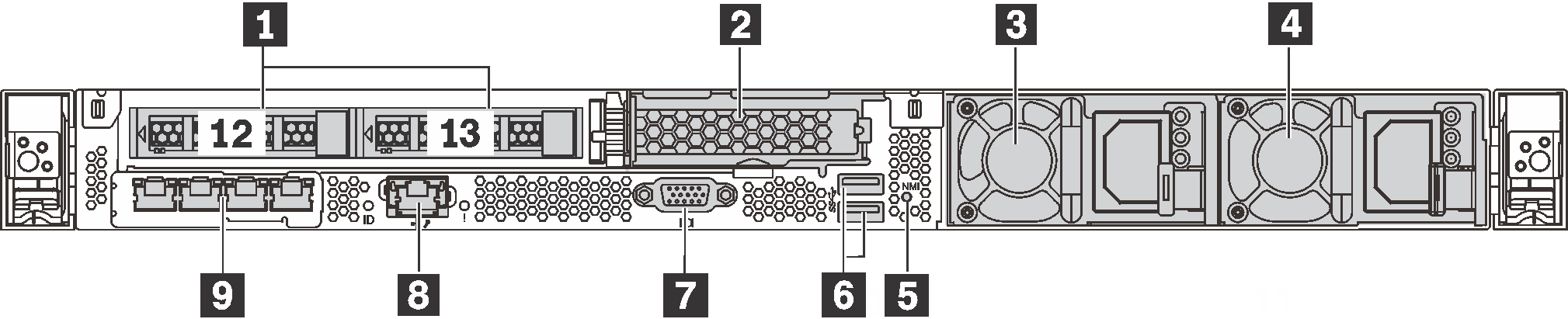
| 1 뒷면 2.5인치 드라이브 베이 | 2 PCIe 슬롯 3 |
| 3 전원 공급 장치 1 | 4 전원 공급 장치 2(일부 모델에서 사용 가능) |
| 5 NMI 버튼 | 6 USB 3.0 커넥터 |
| 7 VGA 커넥터 | 8 XClarity Controller 네트워크 커넥터 |
| 9 LOM 어댑터의 이더넷 커넥터(일부 모델에서 사용 가능) |
1 뒷면 2.5인치 드라이브 베이
서버 뒷면에 2.5 인치 핫 스왑 드라이브 2개를 설치하는 데 사용됩니다.
서버에 설치된 드라이브의 수는 모델에 따라 다릅니다. 드라이브를 설치할 때 드라이브 베이 번호 순서대로 설치하십시오.
모든 드라이브 베이를 차폐물로 채워 서버의 EMI 무결성 및 냉각 조건을 보호하십시오. 비어 있는 드라이브 베이는 드라이브 베이 필러 또는 드라이브 필러로 채워야 합니다.
2 PCIe 슬롯 3슬롯 3: PCIe x16(x16, x8, x4, x1), 로우 프로필
3 전원 공급 장치 1
4 전원 공급 장치 2(일부 모델에서 사용 가능)
핫 스왑 보조 전원 공급 장치는 전원 공급 장치에 장애가 발생한 경우 시스템 작동에 중요한 영향을 주는 시스템 중단을 예방하는 데 유용합니다. Lenovo에서 전원 공급 장치 옵션을 구입하여 전원 공급 장치를 설치하면 서버를 끄지 않고 예비 전원을 구성할 수 있습니다.
각 전원 공급 장치에서 전원 코드 커넥터 근처에 상태 LED가 3개 있습니다. LED에 대한 정보는 뒷면 LED의 내용을 참조하십시오.
5 NMI 버튼
프로세서에 대해 NMI(마스크 불가능 인터럽트)를 강제 실행하려면 이 버튼을 누르십시오. 이 버튼을 누르면 운영 체제를 정지시키고(예: Windows 죽음의 블루 스크린) 메모리 덤프를 수행할 수 있습니다. 이 버튼을 누르려면 연필이나 클립을 펴서 그 끝을 사용해야 할 수도 있습니다.
6 USB 3.0 커넥터(2)
USB 키보드, USB 마우스 또는 USB 스토리지 장치와 같이 USB 2.0 또는 3.0 연결이 필요한 장치를 연결하는 데 사용됩니다.
7 VGA 커넥터
고성능 모니터, 직접 구동 모니터 또는 VGA 커넥터를 사용하는 기타 장치를 연결하는 데 사용됩니다.
8 XClarity Controller 네트워크 커넥터
XClarity Controller를 사용하여 시스템을 관리하기 위해 이더넷 케이블을 연결하는 데 사용됩니다.
9 LOM 어댑터의 이더넷 커넥터(일부 모델에서 사용 가능)
LOM 어댑터에는 네트워크 연결에 사용되는 2개 또는 4개의 추가 이더넷 커넥터가 있습니다.
LOM 어댑터의 가장 왼쪽에 있는 이더넷 커넥터를 XClarity Controller 네트워크 커넥터로 설정할 수 있습니다. 이더넷 커넥터를 XClarity Controller 네트워크 커넥터로 설정하려면 Setup Utility를 시작하고 로 이동하여 공유를 선택하십시오. 그런 다음 공유 NIC 위치로 이동하여 PHY 카드를 선택하십시오.
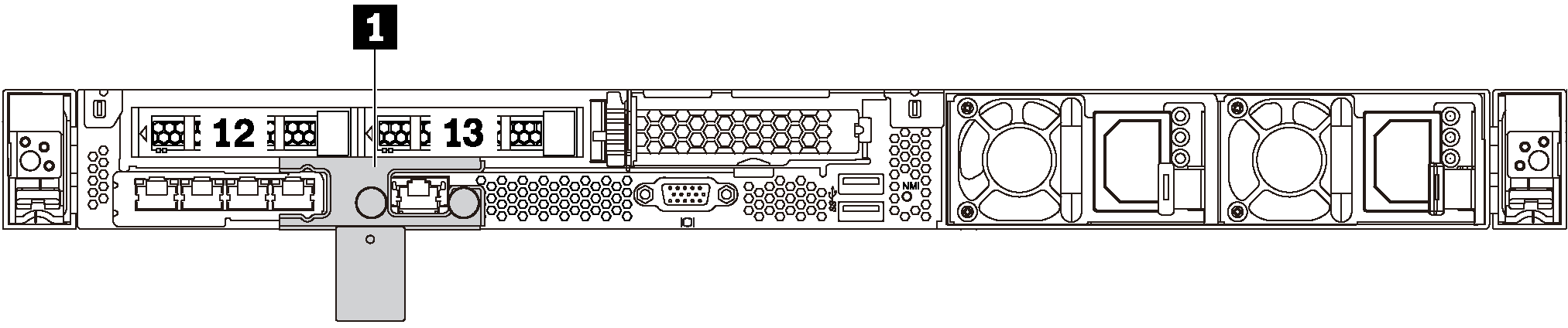
1 운반 브래킷(일부 모델에서 사용 가능)
뒷면에 2개의 핫 스왑 드라이브 베이가 있는 서버 모델의 경우 서버가 랙에 설치되어 배송되는 경우 서버는 운반 브래킷이 설치된 상태로 제공됩니다.
서버를 켜기 전에 운반 브래킷을 제거해야 합니다.
뒷면에 2개의 핫 스왑 드라이브 베이가 있는 서버 모델의 경우 배송을 위해 서버를 랙에 설치한 경우 운반 브래킷을 설치해야 합니다.